Ynhâldsopjefte
In protte minsken ynvestearje yn 'e oandielmerk om te profitearjen fan har idle jild. Hast elk lân hat in beurskantoar yn har grutte stêden foar it gemak fan 'e oandielhâlders om de oandielpriis te kontrolearjen, te keapjen en te ferkeapjen. Jo kinne lykwols de hjoeddeistige situaasje fan jo oandiel fan jo hûs ynspektearje gewoan troch Microsoft Excel te brûken. Wy sille jo demonstrearje hoe't jo yn dizze kontekst oandielen kinne folgje yn Excel. As jo nijsgjirrich binne om te witten hoe't jo oandielen kinne folgje yn Excel, download dan ús praktykwurkboek en folgje ús.
Download sjabloan
Download dizze sjabloan wylst jo dit artikel lêze.
Track Stocks.xlsx
Stappen foar it meitsjen fan sjabloan om oandielen te folgjen yn Excel
Om de proseduere te demonstrearjen, beskôgje wy de 5 populêrste bedriuwen yn 'e wrâld. De namme fan dy bedriuwen stiet yn kolom B . Nei it foltôgjen fan de stock tracker sil it sjen litte as de ôfbylding.

Stap 1: Namme fan bedriuwen ynfiere
Yn dizze stap sille wy dizze bedriuwen ynfiere' nammen waans oandielen wy folgje wolle.
- Earst, titelkolom B yn sel B4 as Bedriuwsnamme .
- Skriuw no de nammen fan jo winske bedriuw op yn it berik fan sellen B5:B9 . Yn ús dataset beskôgje wy Amazon, UPS, Microsoft Corp, Boeing, en Apple as ús winske bedriuwen.
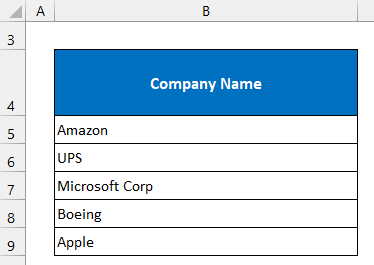
Wy hawwe ús earste stap foltôge om oandielen yn te folgjenExcel.
Stap 2: Krij ynformaasje oer oandielen mei help fan Excel's ynboude funksje
Dit is de wichtichste stap yn it folgjen fan stock. Hjir sille wy alle nedige ynformaasje oer de oandielen fan dy bedriuwen ekstrahearje mei de ynboude funksje fan Excel.
- Selektearje earst it hiele berik fan sellen B5:B9 .
- Selektearje dan yn it ljepblêd Gegevens Akten út de groep Gegevenstypen .
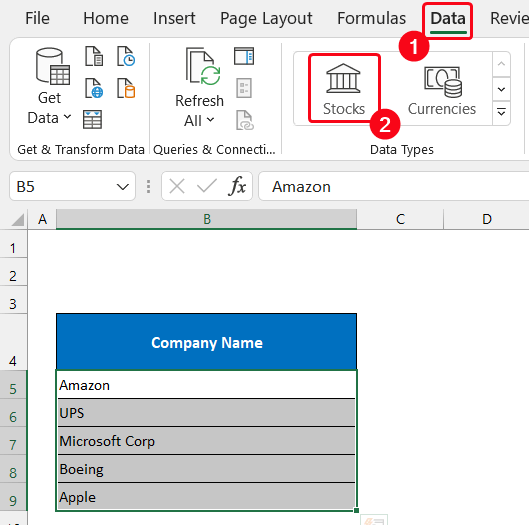
- Jo sille sjen dat de nammepatroanen fan 'e bedriuwen sille feroarje, en it sil de folsleine nammestruktuer krije.
- Njonken it sille jo in lyts widget pop- sjen up ikoan sil ferskine yn de rjochter hoeke fan de selektearre nammen.
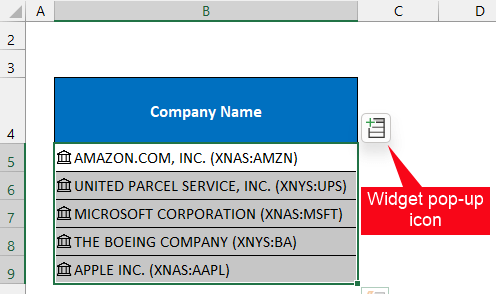
- As jo derop klikke, jo sil krije ferskate fjilden listed dêr. Add neffens jo winsk. Wy sille 8 fjilden tafoegje neffens ús winsk.
- Dêrfoar klikje jo op it widget pop-up ikoan, rôlje nei ûnderen yn de Fjildlist mei jo mûs en selektearje de Priis opsje.
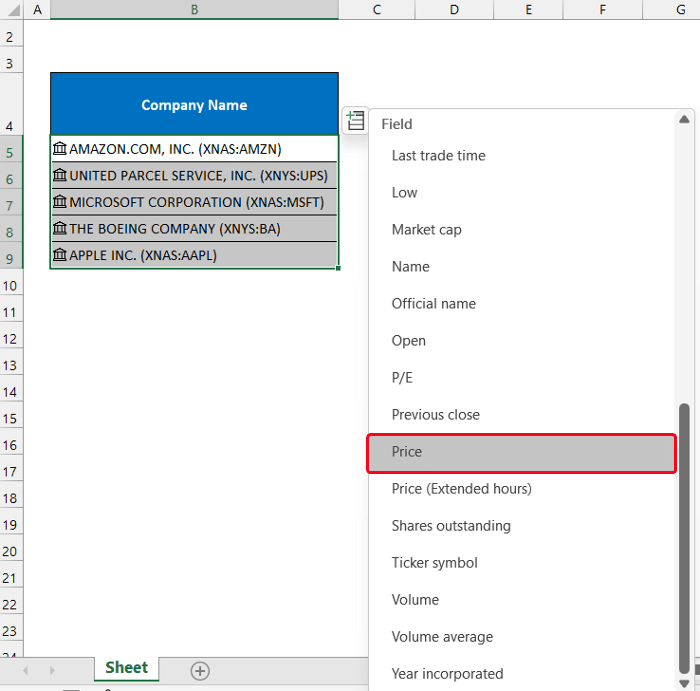
- Jo sille de Priis sjen fan alle fiif bedriuwen sille tafoegje yn it berik fan sellen C5:C9 .
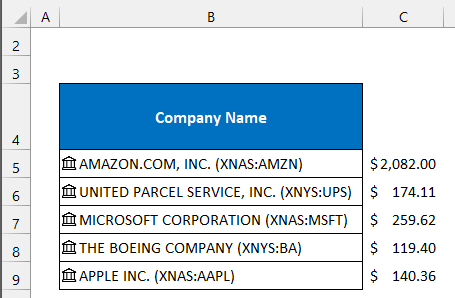
- No, mei as titel de sel C4 as Aktuele priis .
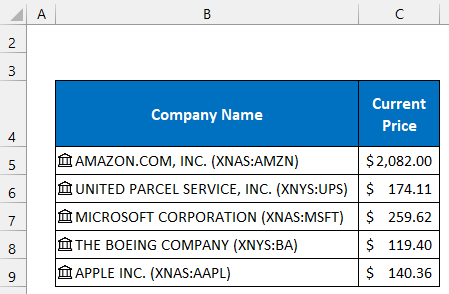
- Lyksa, add the Change (%), Changes, Market cap, 52 Week High, 52 Week Low, P/E, en Beta fjilden yn kolommen D, E, F, G, H, en I respektivelik.
- Dan, mei as titel deberik fan sellen D4:I4 foar de kolomkoppen lykas werjûn yn 'e ôfbylding.
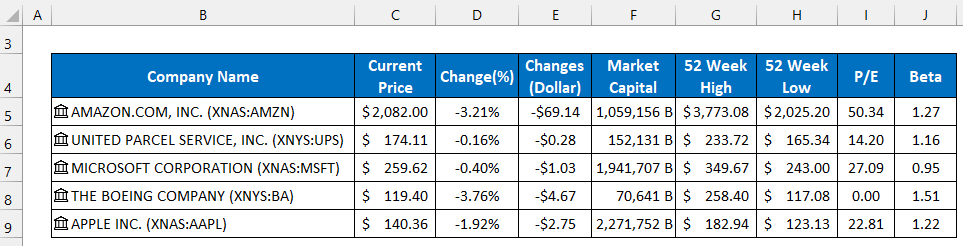
Wy hawwe de twadde stap foltôge om oandielen te folgjen yn Excel.
> Dingen dy't jo witte moatte
De ynboude Stock opsje fan Excel's Data tab jout ús in live update fan 'e oandielpriis. It ekstrakt normaal de ynformaasje online en lit se hjir sjen. As gefolch, as jo ús foarbyldsjabloan iepenje, sil Excel de gegevens automatysk ferfarskje. Njonken it, as jo besykje jo stock tracker te meitsjen, kinne de wearden net oerienkomme mei de ôfbylding op dy bepaalde dei. Wês net panyk. Folgje gewoan de proseduere, en jo sille de stock tracker kinne oanmeitsje.
Stap 3: Foegje jo stockynformaasje yn
Wy moatte ús stockynformaasje ynfiere yn ús stock tracker. Wy moatte twa wichtige ynformaasje ynfiere, ús stock kwantiteit, en de oankeap priis. Njonken it sille wy ek de ferkeappriis fan ús oandielen ferklearje.
- Om se yn te fieren, titele sellen K4, L4, en M4 as Nee. fan Holding Stocks, Purchase Price, en Doelferkeappriis .
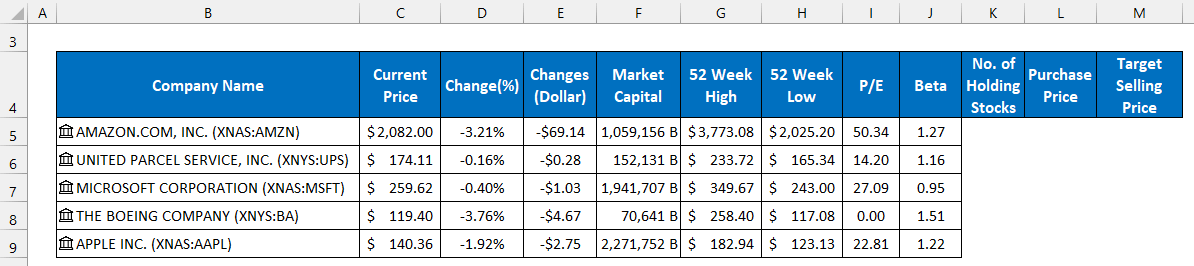
- Dêrnei , skriuw it oandielbedrach op, har oerienkommende oankeappriis en doelferkeappriis.
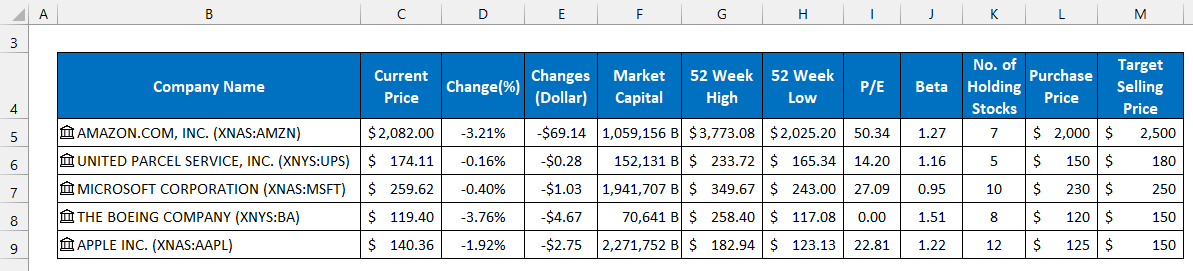
- No, om jo ynvestearring te berekkenjen, skriuw de folgjende formule op yn sel N5 .
=K5*L5
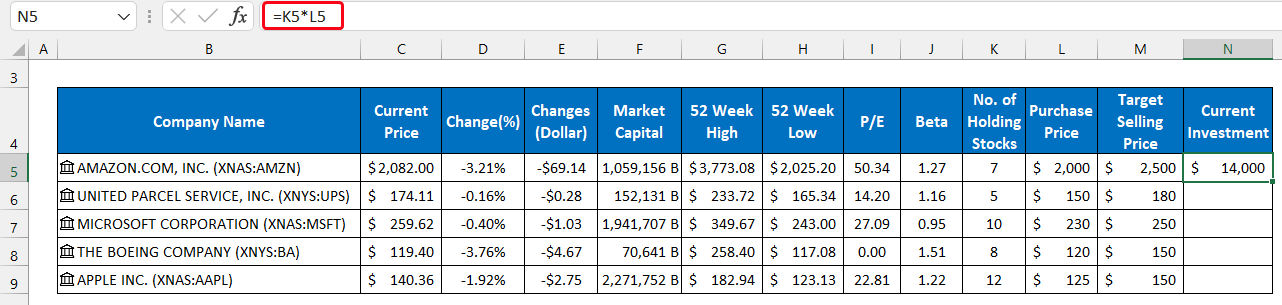
- Dûbelklik op de FoljeBehannelje -ikoan om de formule te kopiearjen nei sel N9 .
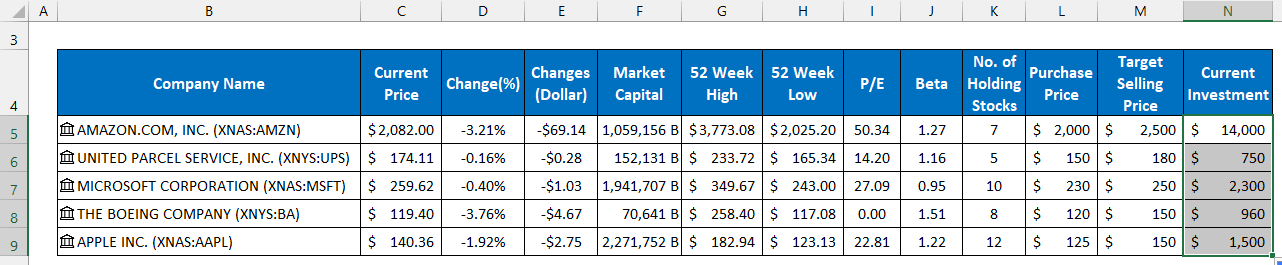
Us tredde stap is foltôge.
Gelykbere lêzings
- Hoe kinne jo klantbetellingen folgje yn Excel (mei maklike stappen)
- Meardere projekten folgje yn Excel (fergese sjabloan downloade)
- Hoe kinne jo in taaktracker yn Excel oanmeitsje (fergese sjabloan downloade)
- Winkelynventaris yn Excel ûnderhâlde (stap by Step Guide)
- Hoe kinne jo Leave Tracker oanmeitsje yn Excel (Download fergese sjabloan)
Stap 4: Track Status fan oandielen
No sille wy ús haadtaak dwaan, de tastân fan ús stock folgje. Wy sille it beslút nimme kinne oer oft de oandielen ferkeapje of hâlde moatte, nei it foltôgjen fan dizze stap.
- Earst sille wy de aktuele wearde fan ús oandielen evaluearje. Stel dêrfoar de titel yn O4 as Aktuele wearde en skriuw de folgjende formule op yn sel O5 .
=C5*K5
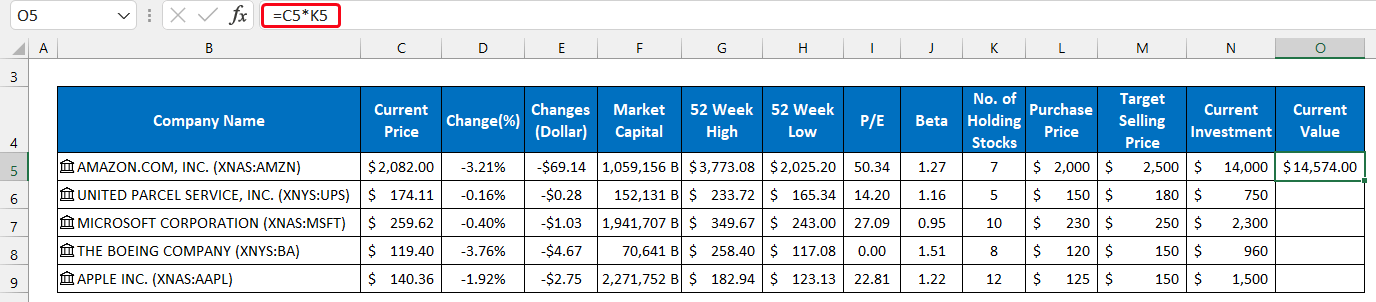
- Dan dûbelklikje op de Fillhandtak ikoan om de formule te kopiearjen nei sel O9 .

- Dêrnei sille wy de winst fan 'e oandielen skatte. Om de winst te krijen, skriuw de folgjende formule op yn sel P5 .
=O5-N5
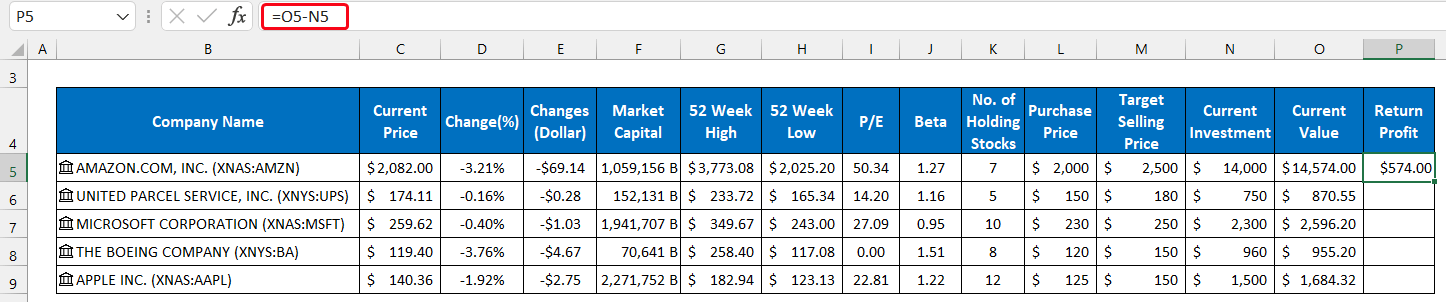
- Lyksa, dûbelklik op it ikoan Fillhandtak om de formule te kopiearjen oant P9 .

- No, wy sillemeitsje ús definitive beslút mei help fan de IF-funksje . Skriuw de folgjende formule op yn sel Q5 .
=IF(C5>M5,"SELL","HOLD")

> Yllustraasje fan de formule
Wy ferklearje de formule foar sel Q5 .
De namme fan de bedriuw yn rige 5 is Amazon . De IF-funksje sil kontrolearje oft de wearde fan C5 (Aktuele Priis) grutter is as M5 (Doelferkeappriis) . As de test in posityf resultaat krijt, sil it SELL printsje. Oars sil de funksje HOLD weromkomme.
- Dêrnei dûbelklikje op it Fillhandtak ikoan om de formule te kopiearjen oant sel Q9 .

- Jo kinne ek de totale wearde fan jo ynvestearring, aktuele oandielwearde en winst krije mei help fan de SUM-funksje .
- Om de totale wearden te berekkenjen, skriuw yn sel N10 de folgjende formule op:
=SUM(N5:N9)
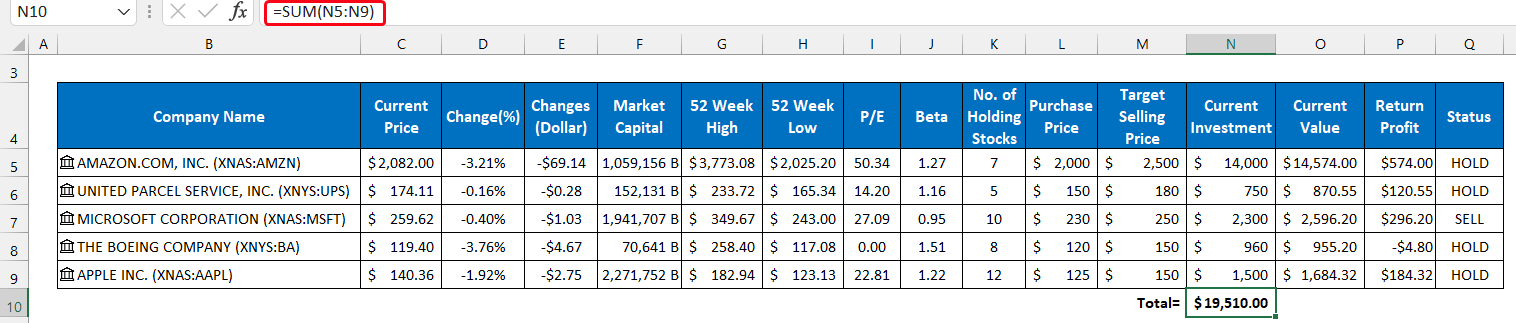
- Skriuw op deselde manier de oerienkommende formules op foar sellen O10 en P10 om har totaal te krijen.

Sa kinne wy sizze dat ús lêste stap om oandielen yn Excel te folgjen is foltôge.
Lês mear: Excel Invoice Tracker (Opmaak en Gebrûk)
Stap 5: Opmaak kaaikolommen foar bettere fisualisaasje
Hoewol ús stock tracking triem is foltôge, it mist in goede presintaasje. As gefolch sille wy grutte swierrichheden hawwe as wy wollebesykje alle spesifike gegevens yn dit blêd te sjen. Om in bettere útsjoch fan ús dataset te krijen, sille wy betingsten opmaak tafoegje yn fjouwer fan ús kaaikolommen. Dit binne de kolommen Feroaring (%), Feroarings (Dollar), Aktuele ynvestearring, en Status .
- Selektearje yn it begjin it hiele berik fan sellen D5:D9 .
- Selektearje dan yn it ljepblêd Thús de drop-down pylk fan Betingstlike opmaak út de groep Stylen .
- Selektearje no Kleurskalen > Grien-Giel-Reade Kleurskaal .
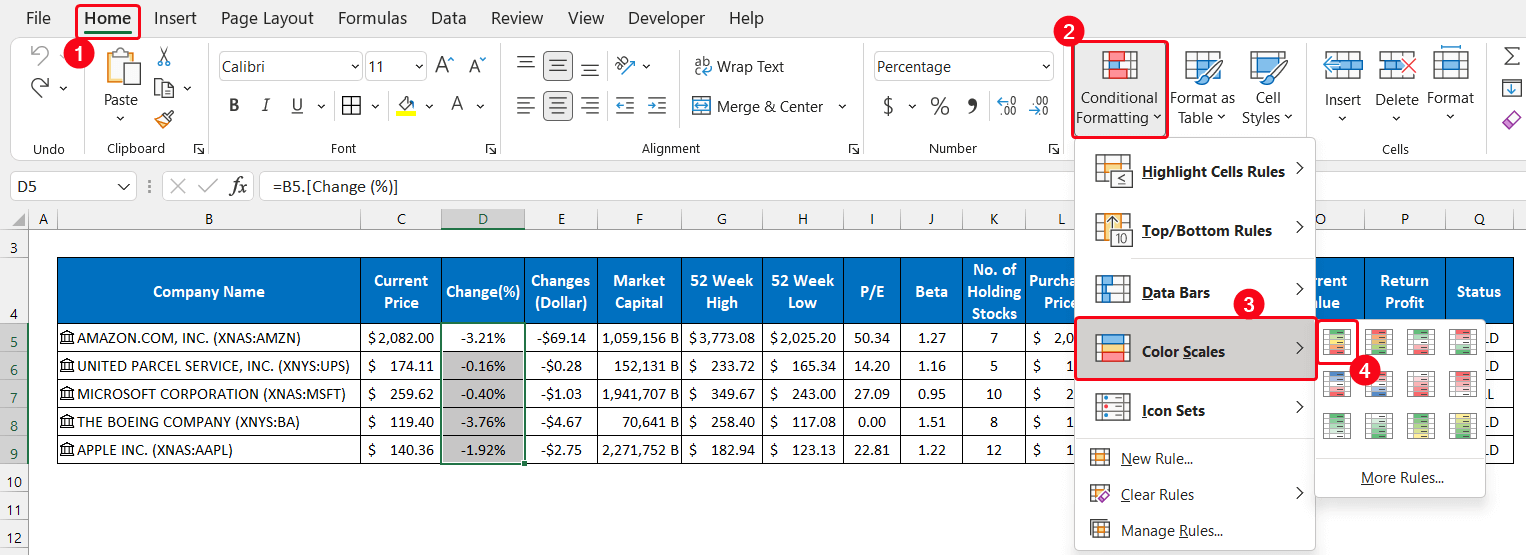
- De sellen fan 'e kolom sille yn ferskate kleuren sjen litte.

- Like deselde betingstlike opmaak tapasse foar kolommen Feroarings (dollar) en Aktuele ynvestearring .

- Dêrnei, foar de kolom Status , selektearje it berik fan sellen Q5:Q9 .
- Selektearje nochris de drop-down pylk fan Betingstlike opmaak út de groep Stylen en kies de opsje Nije regel .
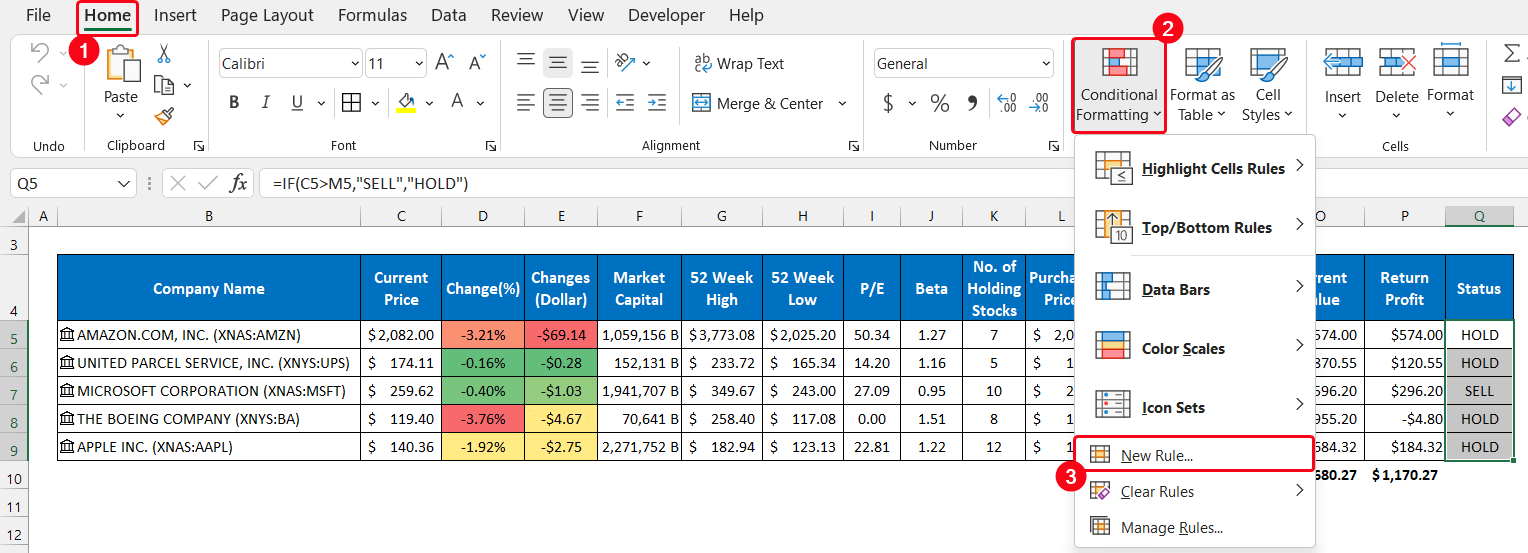
- As resultaat sil it dialoochfinster Nije opmaakregel foar jo ferskine.
- Selektearje no de Opmaak allinne sellen dy't befetsje opsje.
- Dan, set it earste drop-down fakmenu as Spesifike tekst en skriuw de tekst op SELL yn it lege fak.
- Selektearje dêrnei de opsje Format .
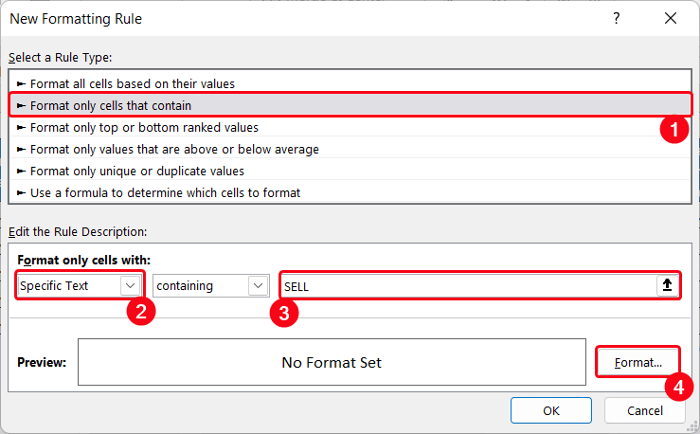
- In oar dialoochfinster neamd Sellen opmaak sille ferskine.
- Opmaak neffens jo winsk. Yn ús gefal kieze wy de Lettertypestyl as Fet en de Kleur, Automatysk oant Grien .
- Op it lêst , klikje op OK .
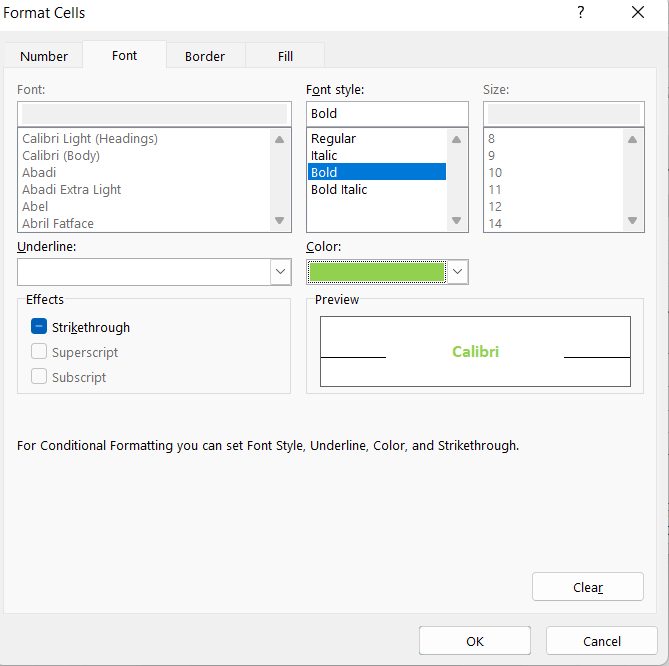
- Klik nochris op OK om de Nije opmaakregel te sluten dialoochfinster.
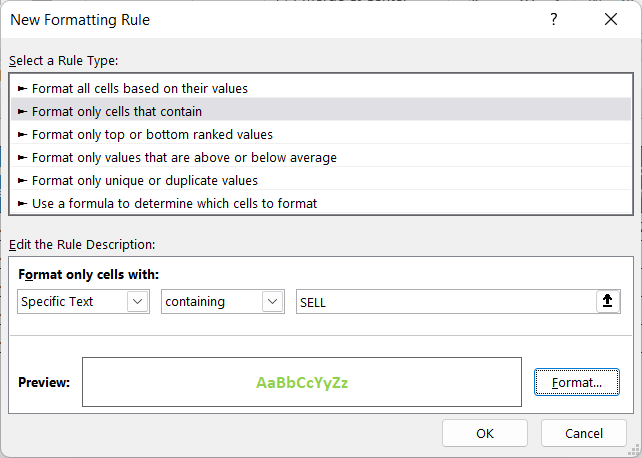
- Jo sille sjen dat de sel SELL befettet, en ús formaten sjen litte.
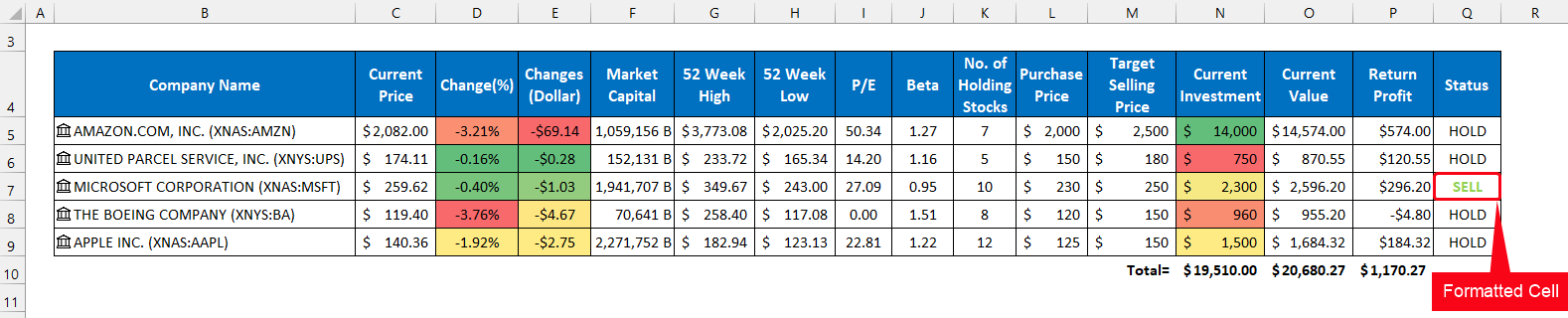
- Tastgelyk, tapasse itselde type betingstlike opmaak mei in oare kleur foar tekst HOLD . Sadat jo de twa teksten maklik ûnderskiede kinne.

No, ús stock tracking dataset krijt in bettere útsjoch, en wy kinne maklik fine de wearde fan de kaai kolom.
Stap 6: Charts ynfoegje om patroanen sjen te litten
Wy sille twa soarten charts tafoegje yn ús stock track datasheet om de gegevenspatroanen fan ús prizen en ynvestearrings te fertsjintwurdigjen. Wy sille in kolom en in pie -diagram tafoegje oan ús dataset.
- Yn it kolomdiagram sille wy de Aktuele priis sjen litte , Oankeappriis, en Doelferkeappriis .
- Selektearje no it berik fan sellen B4:C9, en L4:M9 .
- Selektearje dêrnei de drop-down pylk fan de Kolom of Bar Chart út de Charts groep.
- Selektearje dan de Clustered Column opsje út de 2-D Column seksje.
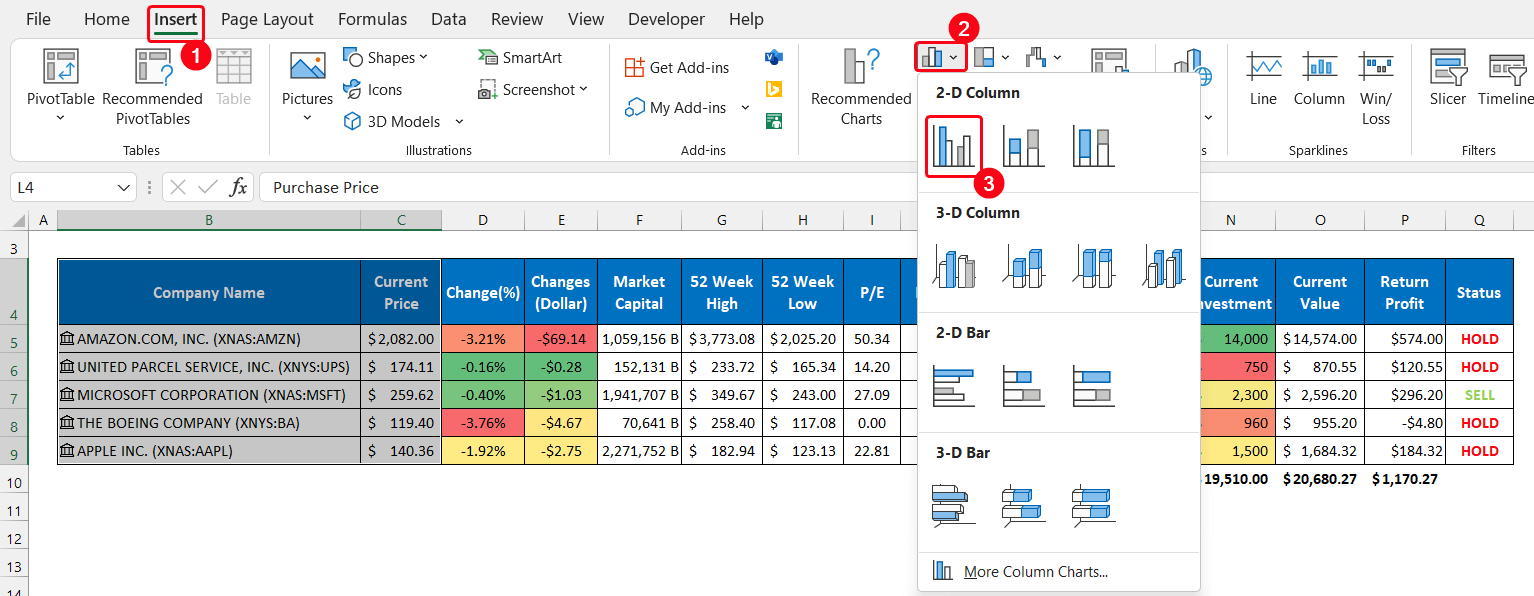
- De grafyk sil ferskine foarjo. Klikje dêrnei op it Chart Element ikoan en kontrolearje de eleminten dy't jo wolle bewarje. Yn ús gefal hawwe wy allinich de Axen en Legend eleminten kontrolearre foar ús gemak. Stel de Legend's posysje op Top .
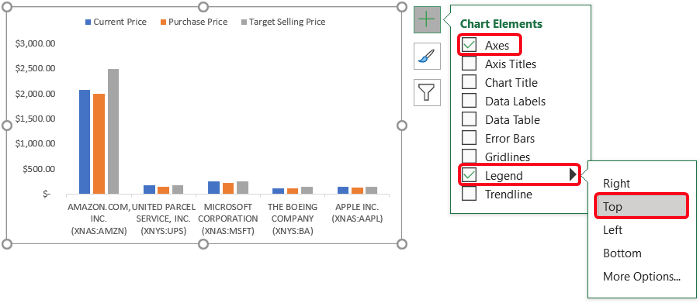
- Jo kinne jo diagramstyl en teksten ek wizigje fanút de ljepper Ontwerp en Opmaak .
- Wy kieze Styl 8 foar ús diagram. Selektearje dêrfoar de Style 8 opsje út de groep Chart Styles .
- Dernjonken, brûk dan it ikoan Grutte feroarje oan de râne fan de diagram foar bettere fisualisaasje.
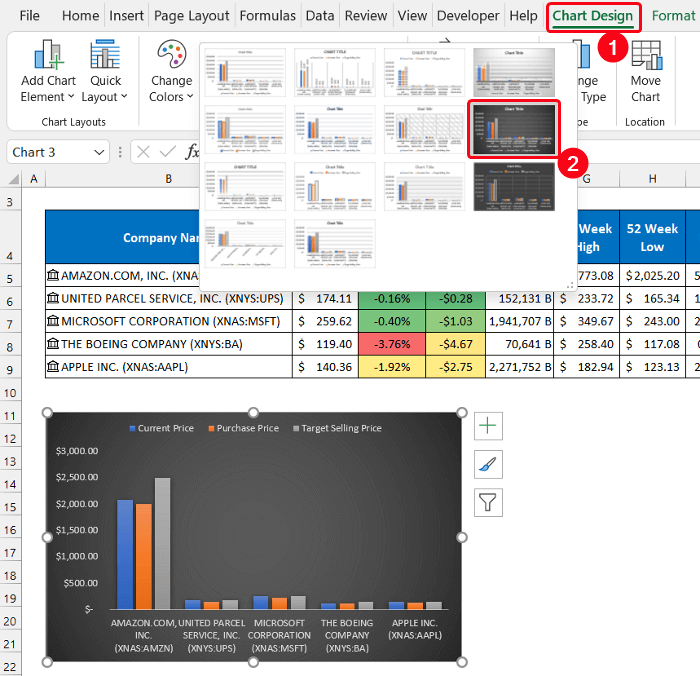
- Selektearje dan foar it Pie -diagram it hiele berik fan sellen B4: B9 en N4:N9, en selektearje de drop-down pylk fan de opsje Pee of Donut Chart ynfoegje .
- No , selektearje de 3-D Pie opsje.
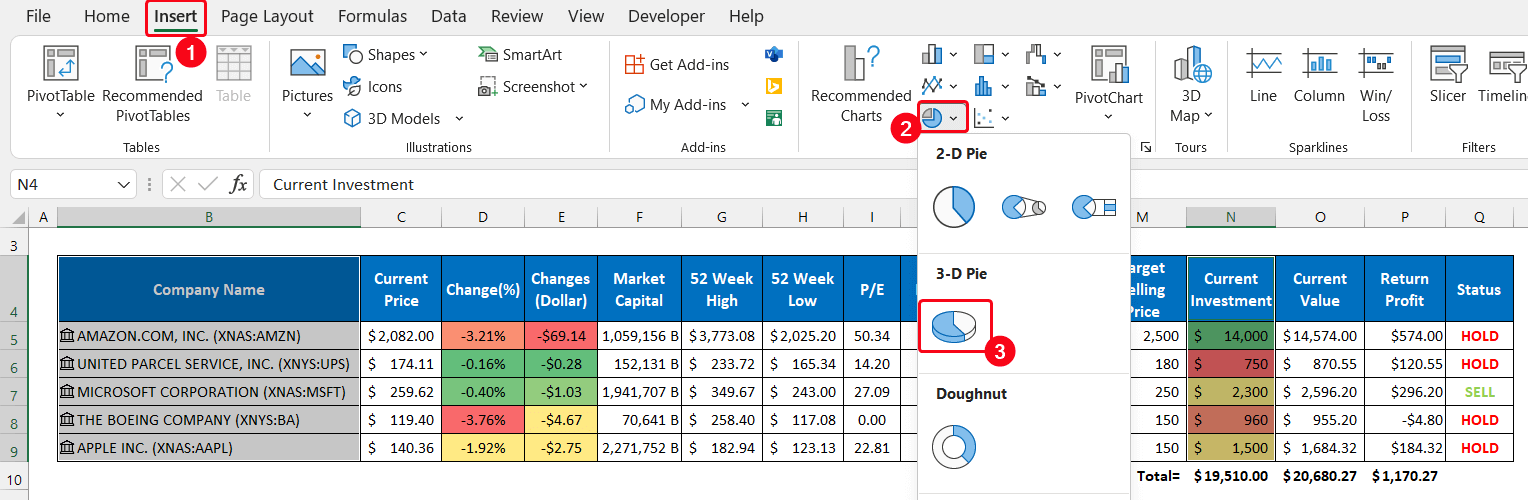
- Dan, oanpasse de diagramstyl. Wy hawwe Style 9 keazen foar ús kaart en kontroleare alle kaarteleminten foar it gemak fan ús kaart.
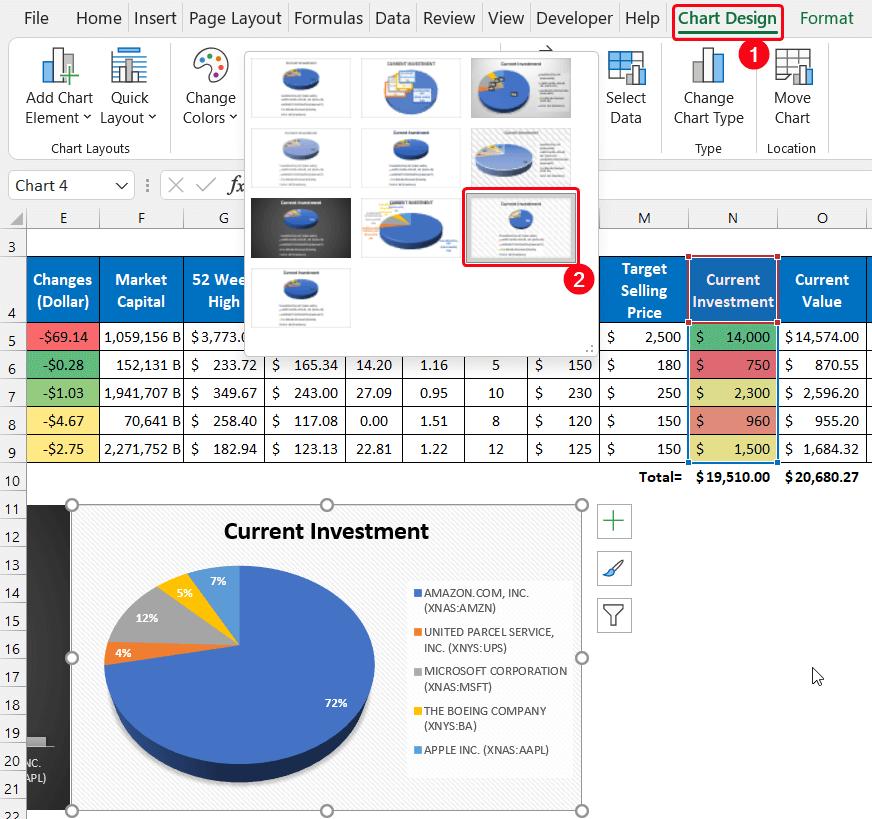
- Op it lêst, selektearje it berik fan sellen B2: Q2 en kies de Merge & amp; Center opsje út de Alignment groep.
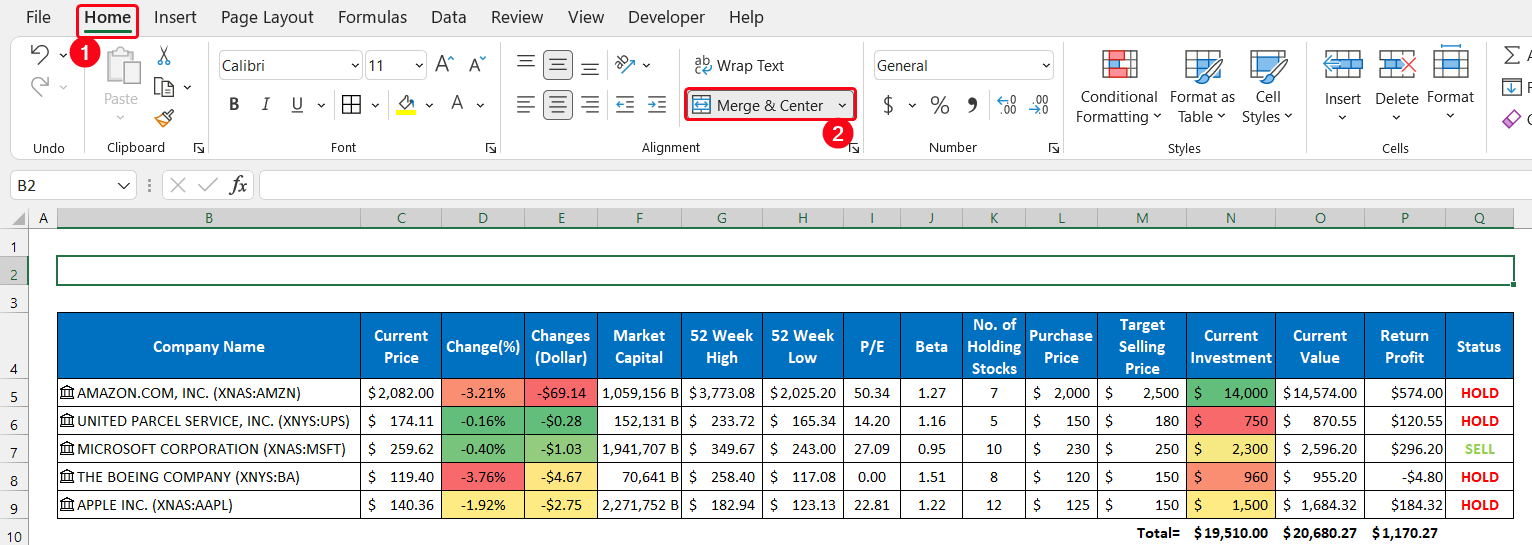
- Skriuw de titel op neffens jo winsk. Wy sette de titel fan ús spreadsheet as Track Stocks .

Ut lêst kinne wy sizze dat ús gegevensblêd in bettere útsjoch krijt en wy kinne om oandielen yn Excel te folgjen.
Konklúzje
Dat is it ein fan dit artikel. Ik hoopje dat dit artikel nuttich foar jo sil wêze en dat jo oandielen yn Excel kinne folgje. Diel asjebleaft fierdere fragen of oanbefellings mei ús yn 'e kommentaar seksje hjirûnder as jo fierdere fragen of oanbefellings hawwe.
Ferjit net ús webside ExcelWIKI te kontrolearjen foar ferskate Excel-relatearre problemen en oplossings. Bliuw nije metoaden leare en bliuw groeie!

